Bài giảng Hệ điều hành Linux - Bài: Cài đặt Linux - Ngô Văn Công
Thu thập thông tin (vendor/model/version) of
hard drive (IDE, SCSI)
CD-ROM (make sure to buy one supported)
Ethernet Card (e.g., 3com, Intel, HP10/100VG AnyLAN)
Mouse (PS/2, 2buttons or 3buttons)
Video chip set (e.g., Chips and Tech. 65550 PCI)
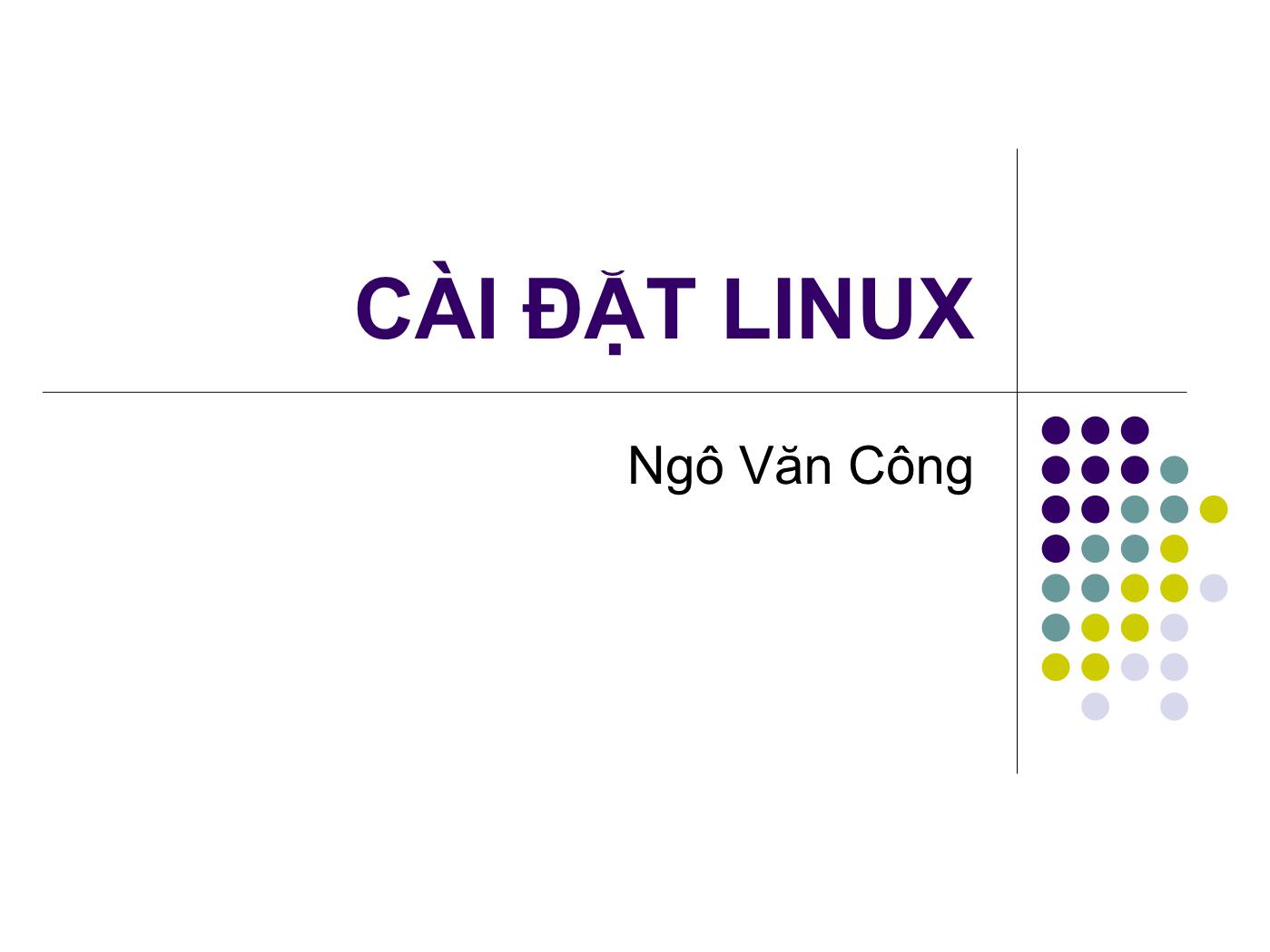
Trang 1
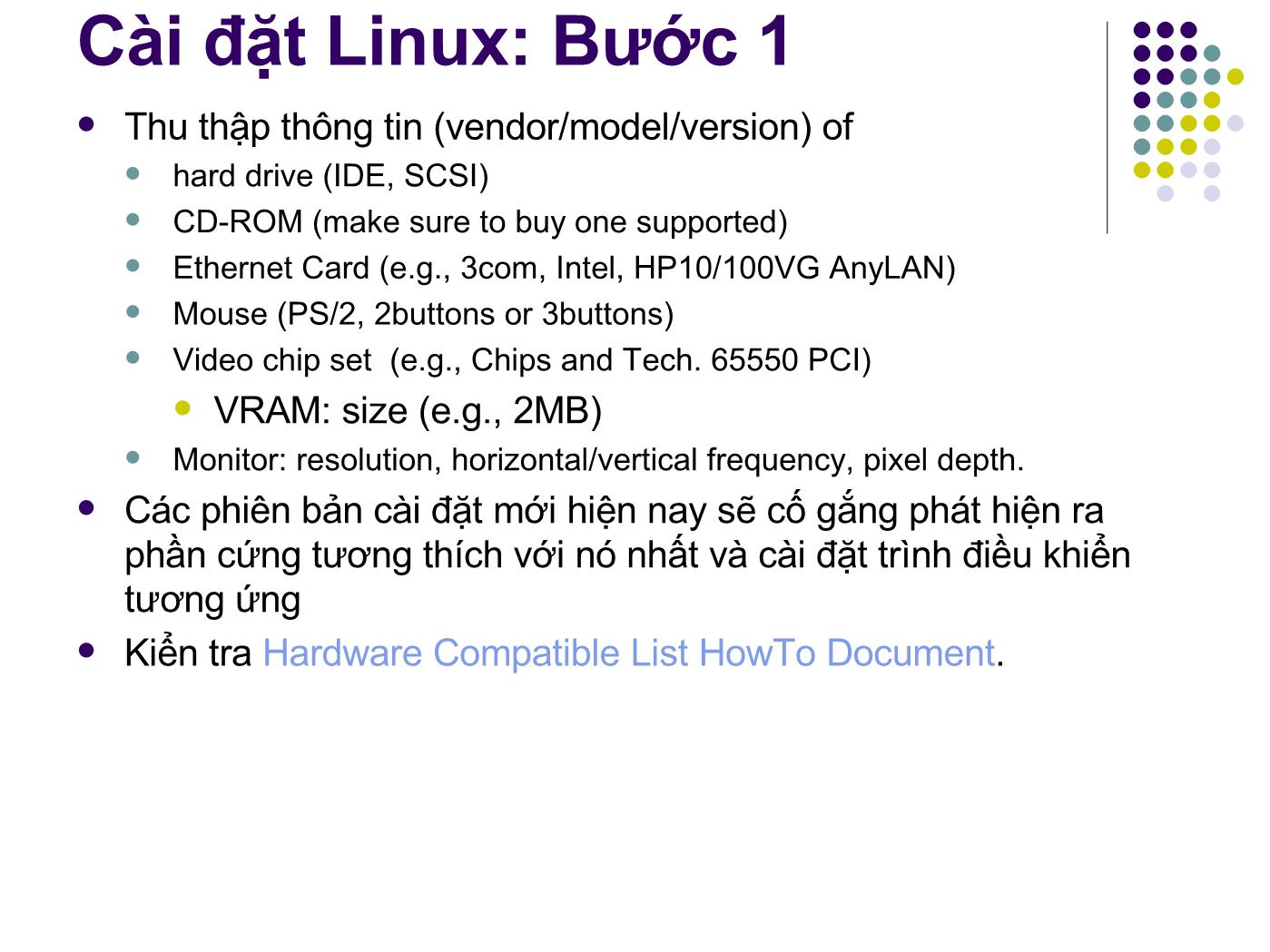
Trang 2
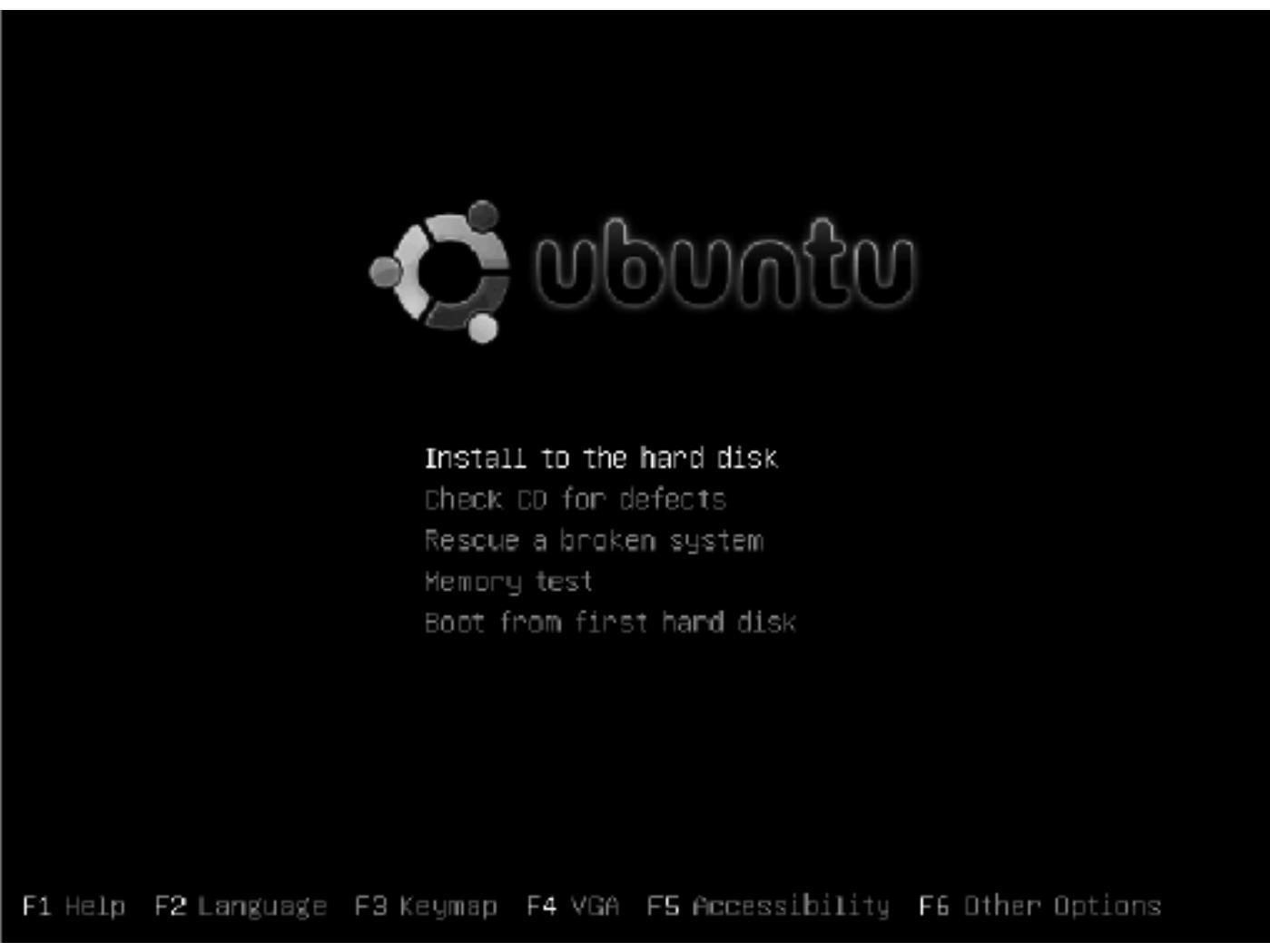
Trang 3
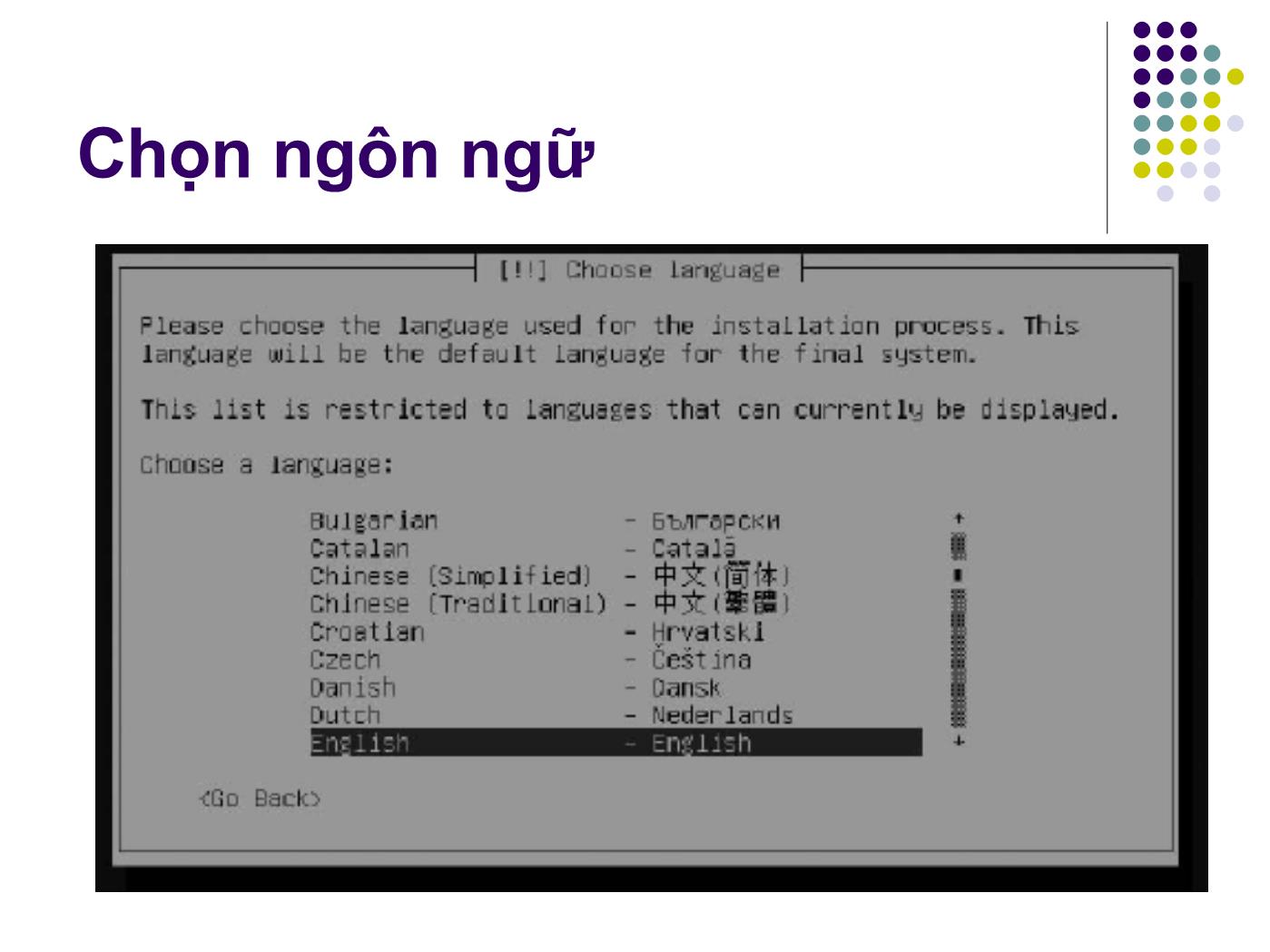
Trang 4
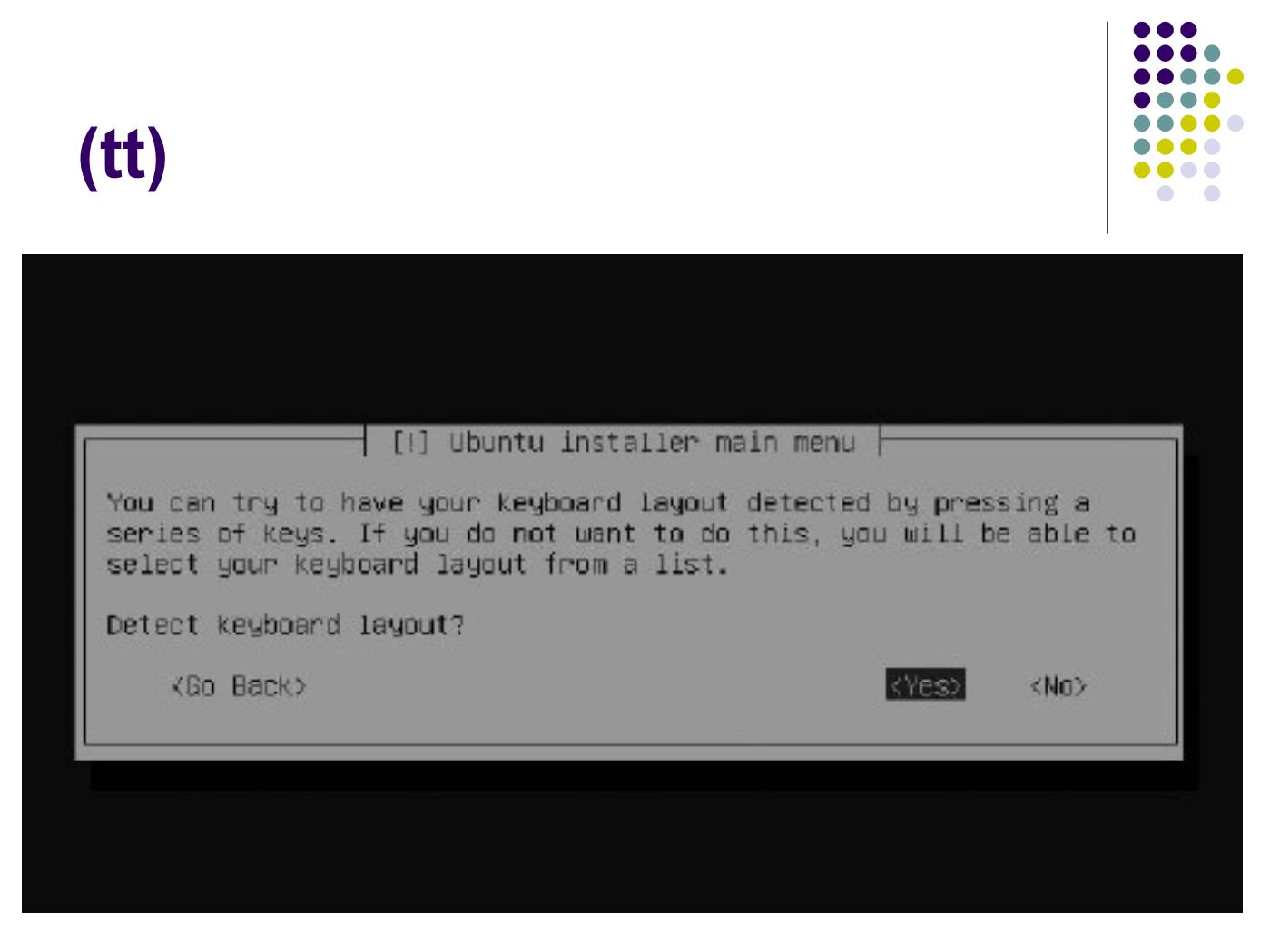
Trang 5
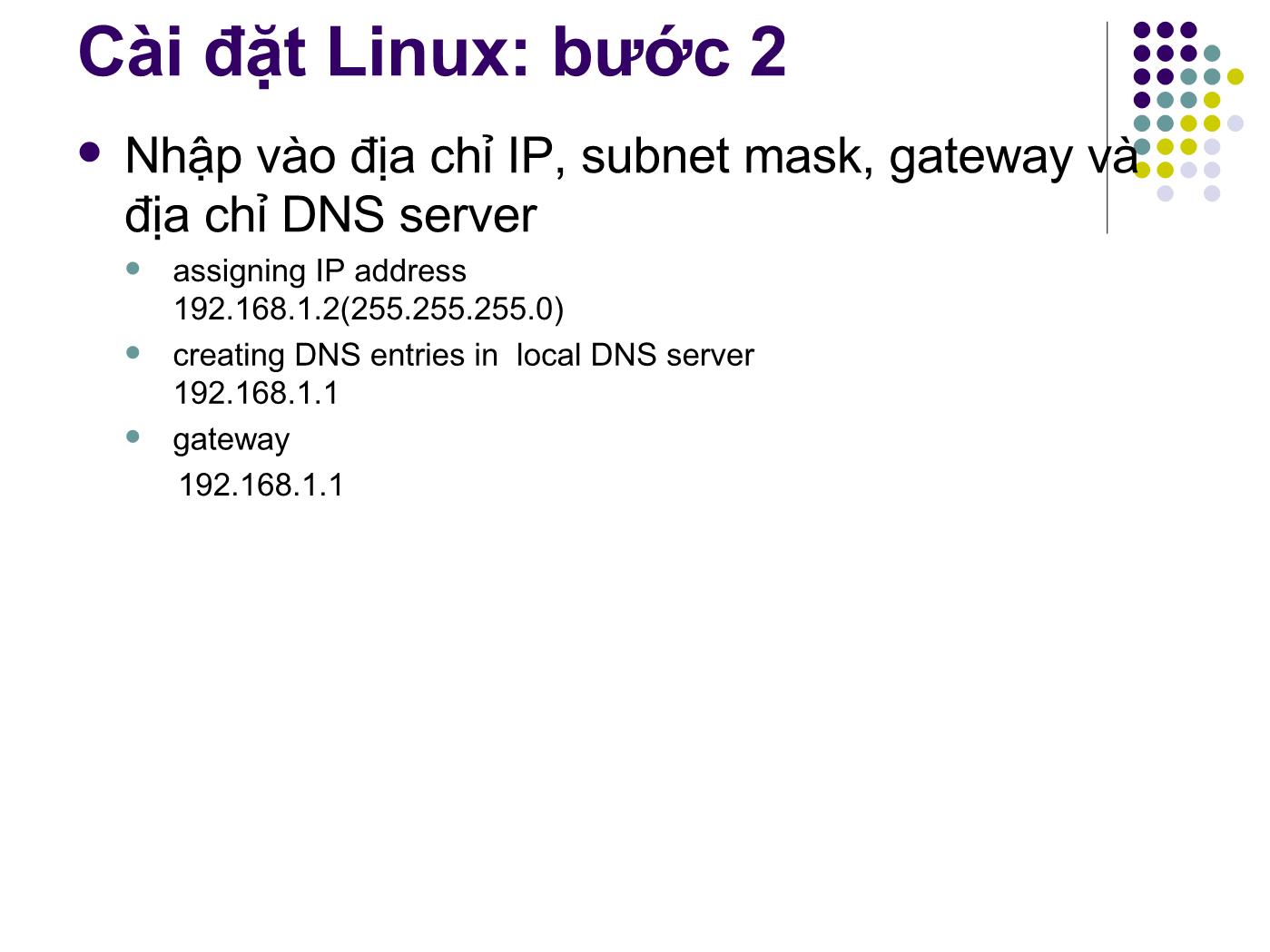
Trang 6
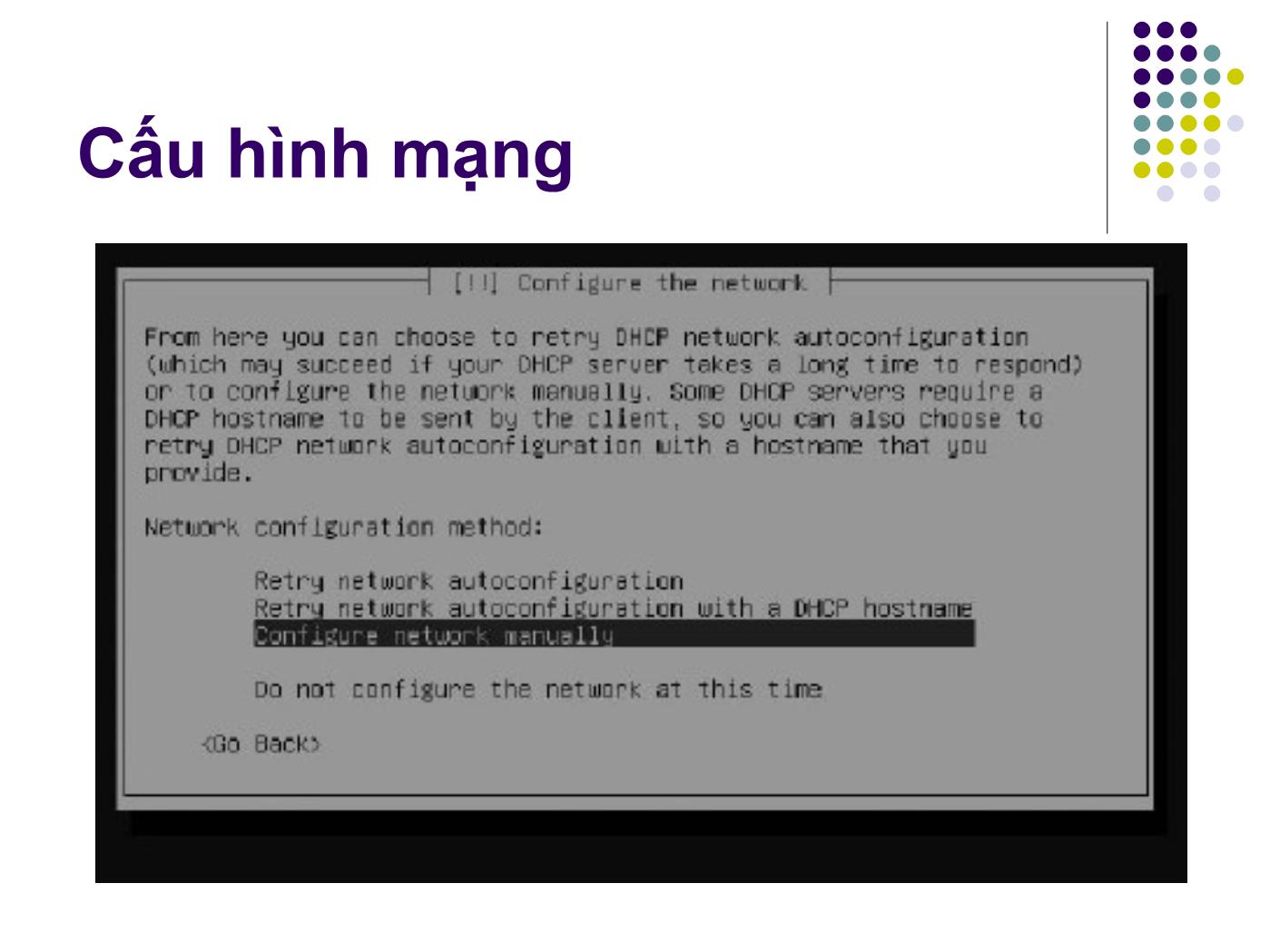
Trang 7
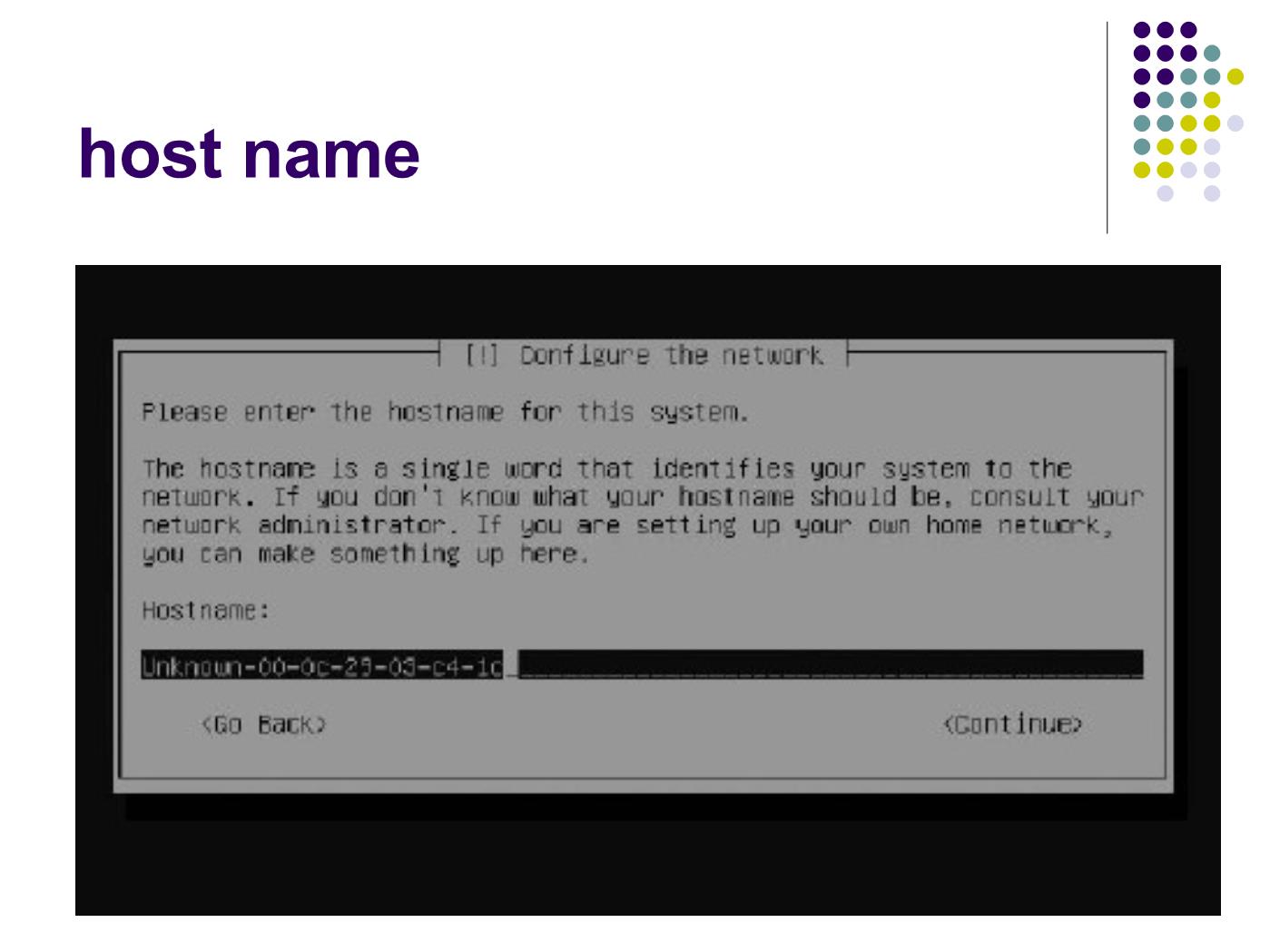
Trang 8
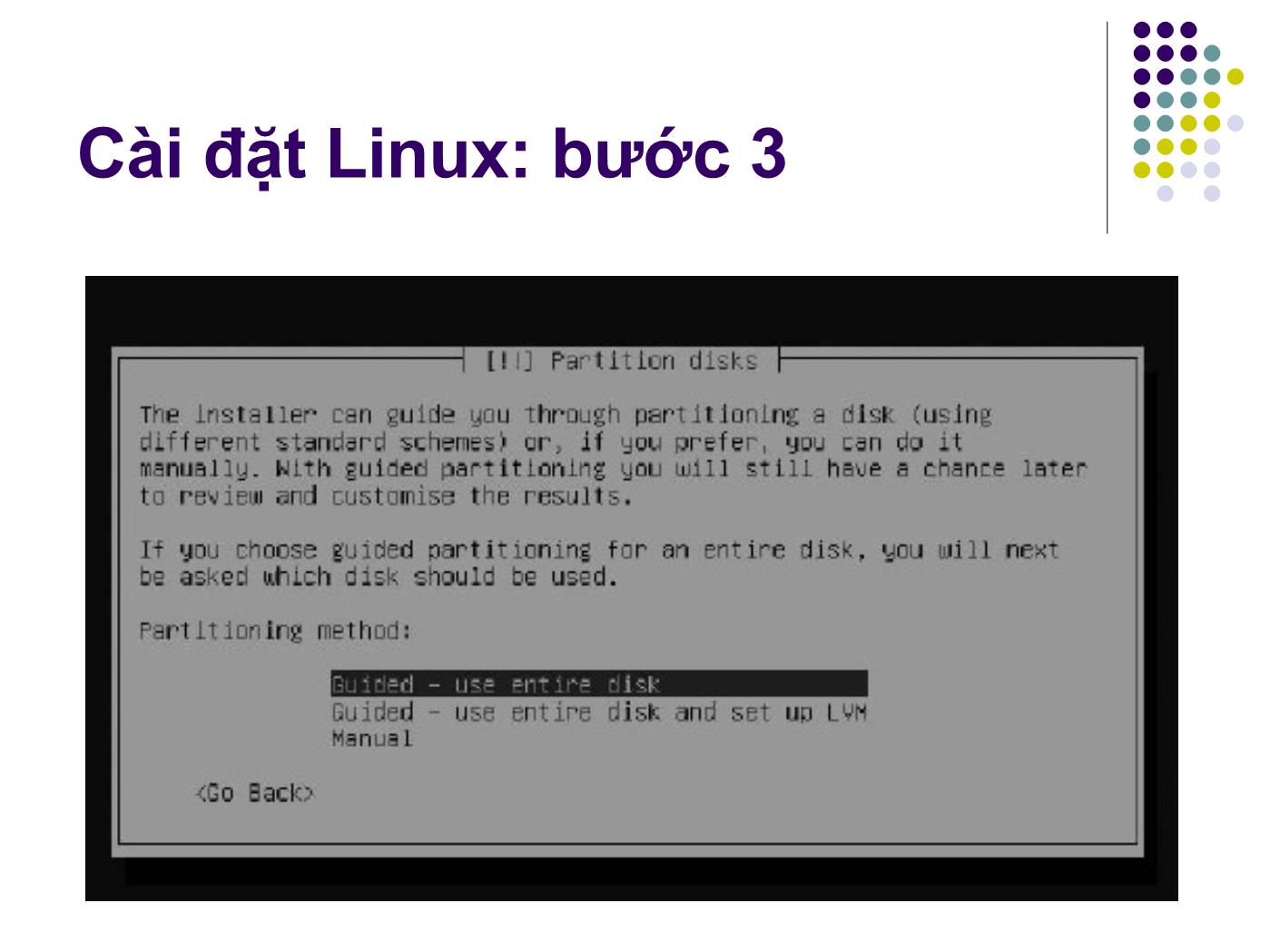
Trang 9
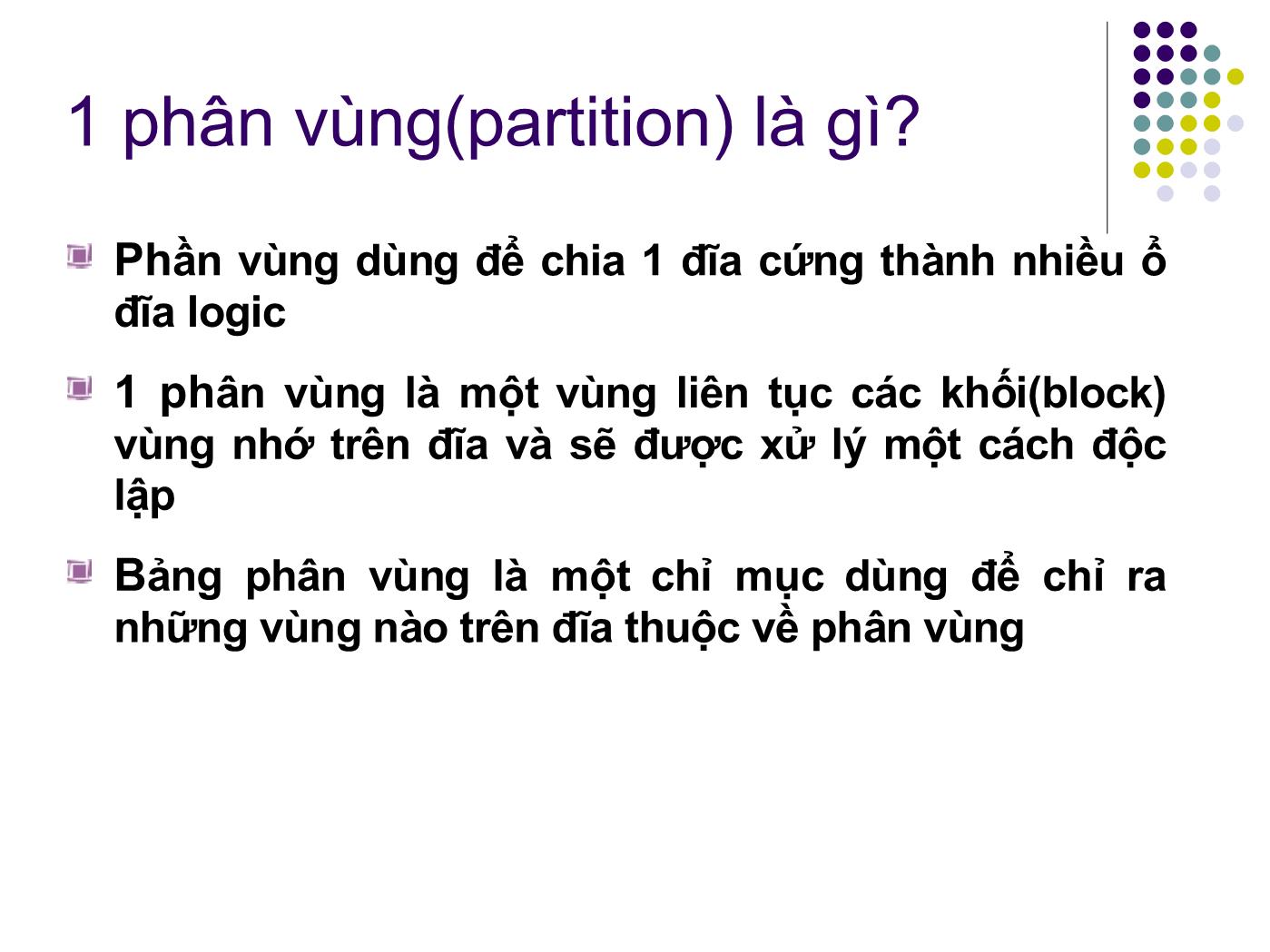
Trang 10
Tải về để xem bản đầy đủ
Bạn đang xem 10 trang mẫu của tài liệu "Bài giảng Hệ điều hành Linux - Bài: Cài đặt Linux - Ngô Văn Công", để tải tài liệu gốc về máy hãy click vào nút Download ở trên
Tóm tắt nội dung tài liệu: Bài giảng Hệ điều hành Linux - Bài: Cài đặt Linux - Ngô Văn Công
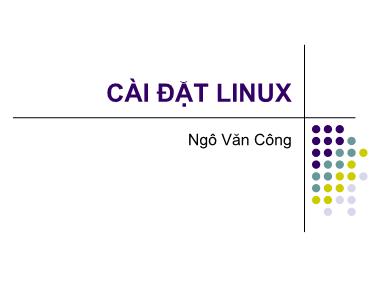
CÀI ĐẶT LINUX Ngô Văn Công Cài đặt Linux: Bước 1 Thu thập thông tin (vendor/model/version) of hard drive (IDE, SCSI) CD-ROM (make sure to buy one supported) Ethernet Card (e.g., 3com, Intel, HP10/100VG AnyLAN) Mouse (PS/2, 2buttons or 3buttons) Video chip set (e.g., Chips and Tech. 65550 PCI) VRAM: size (e.g., 2MB) Monitor: resolution, horizontal/vertical frequency, pixel depth. Các phiên bản cài đặt mới hiện nay sẽ cố gắng phát hiện ra phần cứng tương thích với nó nhất và cài đặt trình điều khiển tương ứng Kiển tra Hardware Compatible List HowTo Document. Chọn ngôn ngữ (tt) Cài đặt Linux: bước 2 Nhập vào địa chỉ IP, subnet mask, gateway và địa chỉ DNS server assigning IP address 192.168.1.2(255.255.255.0) creating DNS entries in local DNS server 192.168.1.1 gateway 192.168.1.1 Cấu hình mạng host name Cài đặt Linux: bước 3 1 phân vùng(partition) là gì? Phần vùng dùng để chia 1 đĩa cứng thành nhiều ổ đĩa logic 1 phân vùng là một vùng liên tục các khối(block) vùng nhớ trên đĩa và sẽ được xử lý một cách độc lập Bảng phân vùng là một chỉ mục dùng để chỉ ra những vùng nào trên đĩa thuộc về phân vùng Tại sao cần phải có nhiều phân vùng? Giảm rủi ro trong trường hợp đĩa bị hư hỏng hay đầy. Trong trường hợp hệ thống tệp trên 1 phân vùng bị hỏng thì không ảnh hưởng tới phân vùng khác. Phân vùng đĩa Đĩa cứng theo chuẩn IDE, theo quy ước thì sẽ được gán các tên thiết bị tương ứng /dev/hd[L], L là các chữ cái được gán cho đĩa cứng trong hệ thống, bắt đầu từ chữ cái a. Đĩa cứng theo chuẩn SCSI sẽ được gán tên thiết bị tương ứng là /dev/sd[L] Để dễ dàng quản lý, một đĩa cứng sẽ được chia thành nhiều phân vùng, sẽ có 2 dạng phân vùng: phân vùng chính(primary) và phân vùng mở rộng(extended), trong phân vùng mở rộng thì lại có thể chia thành nhiều phân vùng logic khác. Phân vùng sẽ được xác định bởi /dev/hda[n] hay /dev/sda[n], trong đó n là ID của phân vùng(n số tự nhiên) Hầu hết đĩa ngày nay có 3 phân vùng chính và 1 phân vùng mở rộng Tạo phân vùng chính(/dev/hda1) cho Window và tạo phân vùng mở rộng dành cho Linux Từ phân vùng mở rộng tạo ra các phân vùng logic khác(/dev/hda5-9) Hệ thống tệp(Filesystem) ext2 — Hệ thống tệp ext2 là hệ thống tệp chuẩn hỗ trợ trong hệ thống Unix và Linux, nó cho phép đặt tên tệp dài(255 ký tự) các phiên bản trước red hat 7.2 dùng định dạng tệp này ext3 — Hệ thống tệp ext3 được mở rộng từ hệ thống tệp ext2 nhưng có thêm chức năng mở rộng là lưu nhật ký(journaling), khi sử dụng hệ thống tệp dạng này có thể giảm thời gian dùng để phục hồi hệ thống sau các sự cố và không cần chạy fsck cho hệ thống tệp. swap — Vùng nhớ trao đổi dùng như là bộ nhớ ảo, nói các khác là thông tin sẽ được viết vào vùng nhớ ảo khi mà vùng nhớ RAM không còn đủ chỗ để lưu thông tin. vfat — VFAT là hệ thống tệp của Linux mà tương thích với hệ thống tệp FAT32 của window Các trường của 1 phân vùng Device: Trường này hiển thị tên thiết bị của phân vùng Start: Trường này chỉ ra sector bắt đầu trên đĩa cứng của phân vùng End: Trường này chỉ ra sector kết thúc trên đĩa cứng của phân vùng Size: Trường này chỉ ra kích thước của phân vùng (MB). Type: Trường này chỉ ra kiểu của phân vùng (ví dụ, ext2, ext3, or vfat). Mount Point: Điểm gắn kết là một vị trí bên trong cây thư mục mà phân vùng này sẽ được gắn kết vào, trường này chỉ ra nơi mà phân vùng sẽ được gắn kết. Một cách chia phân vùng /boot partition – Thường chứa tập tin ảnh(nhân) và các tập tin cấu hình của GRUB / partition /var partition /home partition Any other partition based on application (e.g /usr/local for squid) swap partition — Phân vùng swap hỗ trợ bộ nhớ ảo Phân vùng đĩa IDE Disk Partitions /dev/hda (Primary Master Disk) /dev/hda1 (First Primary Partition) /dev/hda2 (Second Primary Partition) /dev/hdb (Primary Slave Partition) /dev/hdb1 /dev/hdc (Secondary Master/Slave Partition) /dev/hdc1 SCSI Disk Partitions /dev/sda1, /dev/sda2 /dev/sdb1, /dev/sdb2 /dev/sdc1, /dev/sdc2 Hda Primary Master Disk Hdb Primary Slave Disk hda1 hda2 hdb1 hdb2 hda3 hda4 Window / Swap Data Linux Cấp phát lại/điều chỉnh phân vùng Để dữ lại nội dung gốc của phân vùng window và tạo một phân vùng trống mới cho linux Dùng partition magic™ để cấp phát lại/điều chỉnh phân vùng đĩa. Sử dụng chương trình freeware fips, cũng cho phép phân vùng và điều chỉnh các phân vùng trên đĩa. Có thể dùng fdisk Boot Loader Để BIOS có thể nạp được hệ điều hành vào hệ thống, nó sẽ tìm câu lệnh hướng dẫn trong sector đầu tiên của đĩa cứng Trong sector đầu tiên của đĩa cứng sẽ có MBR(master boot record), nơi mà trình bootloader được lưu trữ Tùy thuộc vào trình bootloader mà các tập tin hỗ trợ có thể được lưu trữ và đọc từ phân vùng trên đĩa cứng Sau bước này thì trình bootloader bắt đầu khởi động hệ điều hành, và không được dùng nữa cho tới lần khởi động tiếp theo LILO hay GRUB
File đính kèm:
 bai_giang_he_dieu_hanh_linux_bai_cai_dat_linux_ngo_van_cong.pdf
bai_giang_he_dieu_hanh_linux_bai_cai_dat_linux_ngo_van_cong.pdf

